Windows10系统之家 - 安全纯净无插件系统之家win10专业版下载安装
时间:2019-06-03 09:48:19 来源:Windows10之家 作者:hua2017
现在,大多数用户安装的win10系统都是中文版的,其系统默认显示语言自然就是中文。但是如果想要使用win10英文版的该怎么办呢?系统显示只允许使用一种语言包接下来,就随小编看看在win10系统中将显示语言设置为英文的具体方法。
有时候,出于需要,要将电脑更换成英文版的,但是重新安装Win10就显得有些麻烦,那么有没有一些方法可以将win10系统语言改为win10英文版呢?答案是肯定的,下面,小编就教大家如何将win10系统改为英文版的操作,这样比较快速一点。
首先,点击开始菜单,选择“设置”
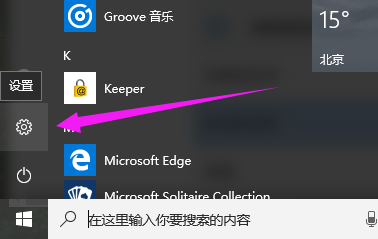
进入设置界面后,选择“时间和语言”
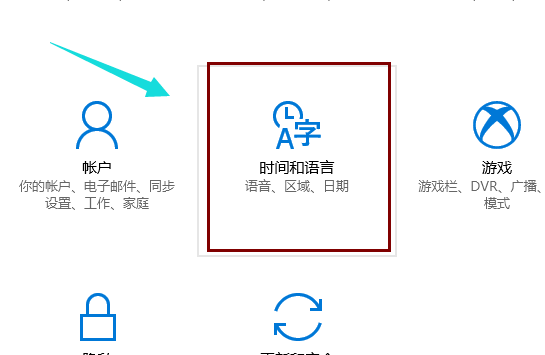
进入后,点击“区域和语言”,再点击“添加语言”
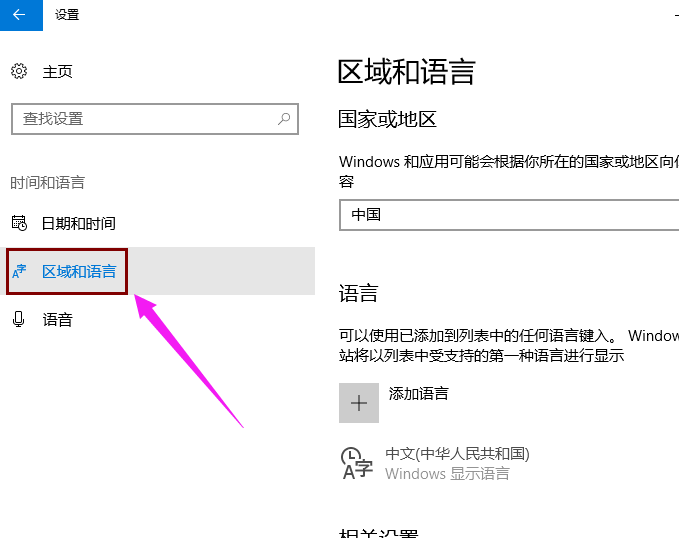
进入到添加语言,找到“English”英语,点击
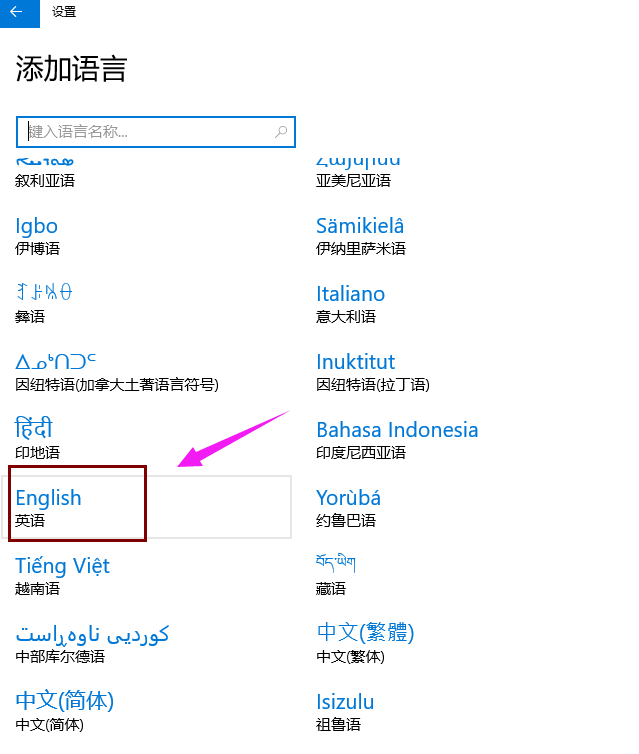
进入到英语语言后,选择“英国的英语”。
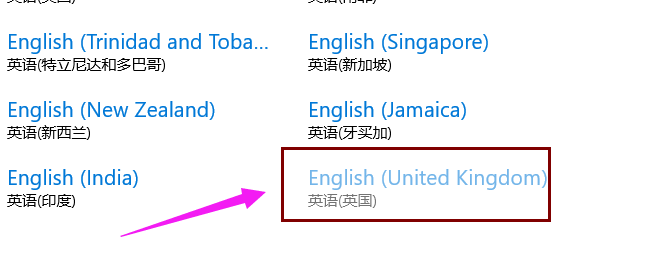
系统自动更新下载该语言,
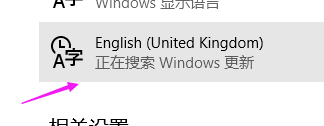
下载好后,我们点击“设置为默认语言”。
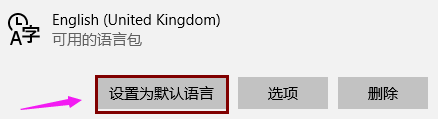
以上就是设置win10英文版系统的操作流程了
相关文章
热门教程
热门系统下载
热门资讯





























